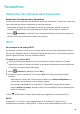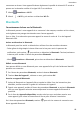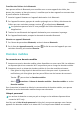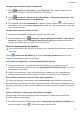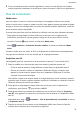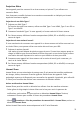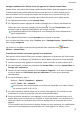MediaPad M6 User Guide-(SCM-AL09&W09,EMUI10.0_03,FR)
Table Of Contents
- Sommaire
- Fondamentaux
- Navigation système
- Phone Clone
- Verrouiller et déverrouiller votre écran
- Se familiariser avec l'écran d'accueil
- Icônes de notification et d'état
- Boutons de raccourci
- Widgets d'écran d'accueil
- Définir votre fond d'écran
- Captures d'écran&capture vidéo d'écran
- Voir et effacer les notifications
- Ajuster les paramètres son
- Saisir du texte
- Mode Partition d'écran et fenêtre flottante
- Charge
- Fonctionnalités intelligentes
- Appareil photo et Galerie
- Lancer Appareil photo
- Prendre des photos
- Prendre des photos panoramiques
- Light Painting
- Prendre des photos HDR
- Images dynamiques
- Ajouter des filigranes aux photos
- Mode Documents
- Mode Pro
- Enregistrer des vidéos
- Vidéo 4K HD
- Filtres
- Modifier les modes de Appareil photo
- Ajuster les paramètres de Appareil photo
- Gérer Galerie
- Catégorisation des photos intelligente
- Éditeur Huawei Vlog
- Vlogs Huawei
- Temps forts
- Applications
- Applications
- Contacts
- Téléphone
- Messagerie
- Agenda
- Horloge
- Bloc-notes
- Enregistreur sonore
- Calculatrice
- Lampe-torche
- Boussole
- Application jumelle
- Accéder rapidement aux fonctionnalités fréquemment utilisées d'une application
- Gestionnaire tablette
- Phone Clone
- HiSuite
- Astuces
- Paramètres
- Rechercher des éléments dans Paramètres
- Wi-Fi
- Bluetooth
- Données mobiles
- Plus de connexions
- Écran d'accueil&fond d'écran
- Gérer l'écran d'accueil
- Déplacer une icône d'application sur l'écran d'accueil
- Maintenir les icônes de l'écran d'accueil alignées
- Verrouiller les positions des icônes de l'écran d'accueil
- Sélectionner le modèle de disposition de l'écran d'accueil
- Mettre des icônes d'application dans des dossiers
- Ajouter des icônes d'application à un dossier ou les retirer
- Déplacer une page de l'écran
- Tiroir d'applications
- Gérer l'écran d'accueil
- Affichage&luminosité
- Sons&vibrations
- Notifications
- Accès biométrique&déverrouillage
- Identification via empreinte digitale
- Enregistrer une empreinte digitale
- Renommer ou supprimer une empreinte digitale
- Identifier une empreinte digitale
- Utiliser votre empreinte digitale pour accéder à Coffre-fort
- Utiliser votre empreinte digitale pour déverrouiller une application sans code
- Activer et utiliser le paiement via empreinte digitale
- Mot de passe de déverrouillage de l'écran
- Identification via empreinte digitale
- Applications
- Batterie
- Stockage
- Sécurité
- Vie privée
- Équilibre digital
- Fonctionnalités d'accessibilité
- Utilisateurs&comptes
- Système&mises à jour
- À propos de la tablette
connectera au réseau. Votre appareil évaluera également la qualité du réseau Wi-Fi actuel et
passera sur les données mobiles si le signal Wi-Fi est médiocre.
1 Allez à Paramètres > Wi-Fi.
2 Allez à > Wi-Fi+, puis activez ou désactivez Wi-Fi+.
Bluetooth
Connaissances de base sur le Bluetooth
Le Bluetooth permet à votre appareil de se connecter à des casques, enceintes et kits voiture,
mais également de partager des données avec d'autres appareils.
Pour ce faire, il est nécessaire que votre appareil se trouve à moins de 10 m de l'appareil
Bluetooth ciblé.
Activer ou désactiver le Bluetooth
Le Bluetooth peut être activé ou désactivé en utilisant l'une des manières suivantes :
• Faites glisser le doigt depuis la barre d'état vers le bas pour ouvrir le panneau de
notications, puis touchez pour activer ou désactiver le Bluetooth. Touchez/maintenez
le bouton pour accéder à l'écran des paramètres Bluetooth.
• Allez à Paramètres > Bluetooth, puis activez ou désactivez le Bluetooth.
Dénir un nom Bluetooth
Vous pouvez dénir un nom Bluetooth pour votre appareil an qu'il soit facilement identié
pendant une connexion.
1 Sur l'écran des paramètres Bluetooth, activez le bouton Bluetooth.
2 Touchez Nom de l'appareil , saisissez un nom, puis touchez OK.
Associer un appareil Bluetooth
1 Activez le Bluetooth sur l'appareil cible et rendez-le visible. Pour des instructions plus
détaillées, veuillez consulter le guide de l'utilisateur de l'appareil.
2 Depuis votre appareil, accédez à l'écran des paramètres Bluetooth, et activez le Bluetooth
an que votre appareil recherche automatiquement les autres appareils Bluetooth à
proximité.
3 Sur la liste des Appareils disponibles, touchez celui que vous souhaitez associer avec
votre appareil, puis suivez les instructions à l'écran pour eectuer l'association.
Sur l'écran des paramètres Bluetooth, touchez pour voir les astuces de connexion avec
divers appareils Bluetooth.
Paramètres
69